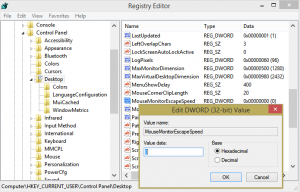כיצד להתקין את Windows 10 ללא חשבון Microsoft
ב-Windows 10, חשבון Microsoft הוא דרך ברירת המחדל לכניסה. המשמעות היא שמערכת ההפעלה דורשת את כתובת הדוא"ל והסיסמה של Outlook.com, Hotmail, MSN או Live ID שלך כדי להיכנס ל-Windows. עדיין אפשר להיכנס באמצעות חשבון מקומי שאינו כולל אישורים מבוססי אינטרנט, אלא את האפשרות לעשות זאת מוסתרת מאחורי כפתורים ותוויות שונות, כך שלא ברור להרבה אנשים כיצד להשתמש במקומי חֶשְׁבּוֹן. במאמר זה נראה כיצד להתקין את Windows 10 ללא חשבון Microsoft.
עדכון: אם אתה מתקין את Windows 10 Creators Update גרסה 1704, עיין במאמר זה: התקן את Windows 10 Creators Update ללא חשבון Microsoft.
התחל להתקין את Windows 10 מ-a כונן USB הניתן לאתחול או DVD ההתקנה שלך. עקוב אחר ההוראות שעל המסך עד שתוכנית ההתקנה תשאל אותך "מי הבעלים של המחשב הזה?".
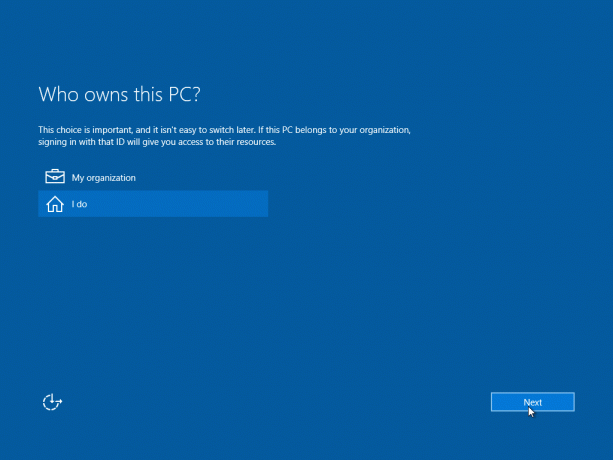 שם אתה צריך ללחוץ על "אני עושה".
שם אתה צריך ללחוץ על "אני עושה".
בעמוד הבא תמצאו בתחתית העמוד את האפשרות להיכנס באמצעות חשבון מקומי. נְקִישָׁה דלג על שלב זה בתחתית המסך כדי ליצור את החשבון המקומי ב-Windows 10:
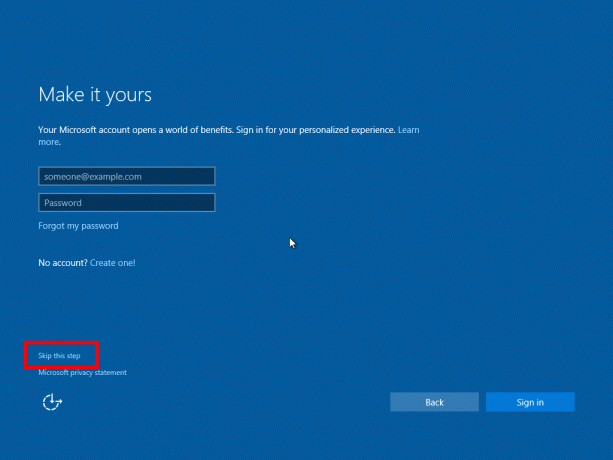
לאחר מכן צור חשבון מקומי חדש:
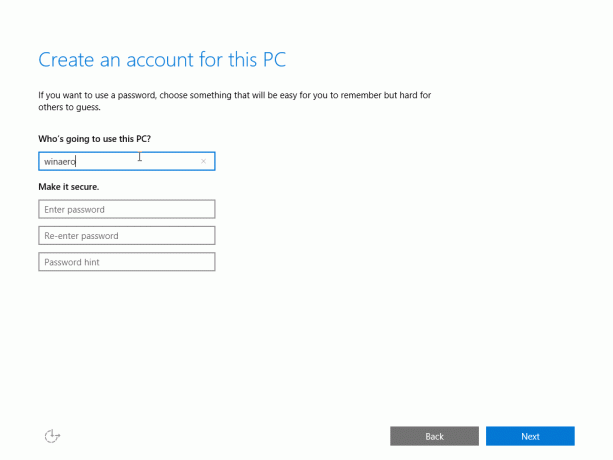
זהו זה! זה עתה יצרת חשבון מקומי שלא ישלח את האישורים שלך באינטרנט ויפעל כמו חשבון משתמש רגיל שהיה לך בעבר ב-Windows 7.
אם אתה צריך ליצור חשבון מקומי בעותק שכבר מותקן של Windows 10, עיין במאמר זה:
כיצד ליצור חשבון מקומי ב-Windows 10